Zijn er elementen van de webpagina's die u vaak bezoekt en die u irriteren? Als dat zo is, is de kans groot dat ze iemand met een goede kennis van JavaScript hebben geïrriteerd die het zelf heeft gedaan om een gebruikerscript te maken om het probleem aan te pakken. Greasemonkey is een Firefox add-on waarmee u deze gebruikersdocumenten kunt installeren en uitvoeren om uw browse-ervaring te verbeteren. Er is een schijnbaar eindeloze voorraad van deze gebruikersdocumenten die elementen op een pagina toevoegen of verwijderen of het uiterlijk of gedrag van een pagina wijzigen. In deze zelfstudie laat ik je zien hoe je met Greasemonkey aan de slag kunt.
Eerst een korte opmerking over browsercompatibiliteit. Hoewel Greasemonkey een add-on voor Firefox is, werken de gebruikersdocumenten die hiervoor zijn geschreven mogelijk in andere browsers, maar de ondersteuning kan variëren. Voor de doeleinden van deze post zal ik de focus houden op het installeren van gebruikersdocumenten via Greasemonkey met Firefox.
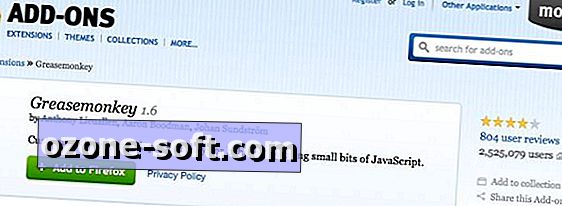
Ga om te beginnen naar de add-on-pagina van Greasemonkey om deze te installeren. Na het installeren en opnieuw opstarten van Firefox bent u klaar om de wijde wereld van gebruikersdocumenten te betreden. Als u op een Windows-computer werkt, ziet u dat na het starten van Firefox een Greasemonkey-knop rechts van uw URL-balk wordt toegevoegd. Dit proces is niet geautomatiseerd als u op een Mac werkt. Klik met de rechtermuisknop in het gebied rechts van de URL-balk, kies Aanpassen in het snelmenu en sleep de knop Greasemonkey naar uw browser. (Als u niet wilt dat een andere knop uw browser overbelast, kunt u de add-on Greasemonkey openen via de menuoptie Tools.)
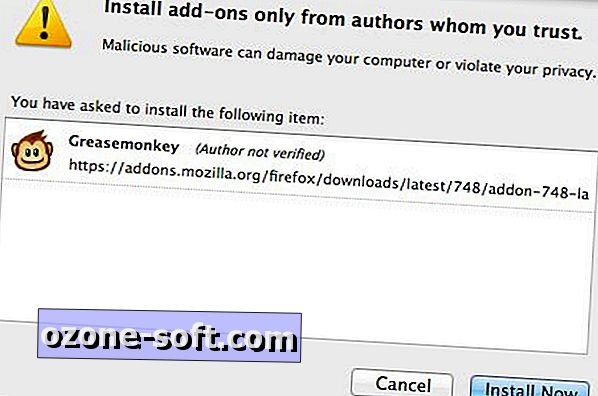
De Greasemonkey-knop wordt gebruikt om uw gebruikersdocumenten te beheren. Als u op de knop klikt, worden al uw scripts uitgeschakeld en als u op de vervaagde aap klikt, worden ze weer ingeschakeld. U kunt ook de pijl aan de rechterkant van de knop gebruiken om toegang te krijgen tot de opties van Greasemonkey en een lijst met uw scripts. Op zichzelf doet de add-on Greasemonkey echter niets. Om het iets te beheren te geven, moet je enkele gebruikersdocumenten installeren. De centrale opslagplaats voor dergelijke scripts is de toepasselijke naam Userscripts.org-site. Hier vind je duizenden scripts. De beste manier om door het aanbod te bladeren, is via het zoekvak of via een tag.
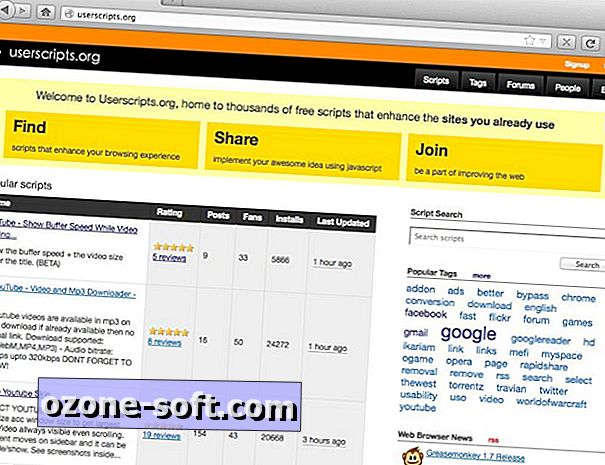
Wanneer u een gebruikerscript ziet dat veelbelovend lijkt, kunt u de beschrijving ervan lezen, de broncode bekijken en gebruikersrecensies en discussies over het script lezen. Om het te installeren, klik niet op de grote downloadknop in het midden van de pagina - het is een banneradvertentie - maar klik op de groene knop Installeren in de rechterbovenhoek die zichtbaar is wanneer u de About-pagina bekijkt. Een klein installatievenster verschijnt en laat zien op welke sites het zal worden uitgevoerd. Klik op de knop Installeren om deze toe te voegen aan Firefox.
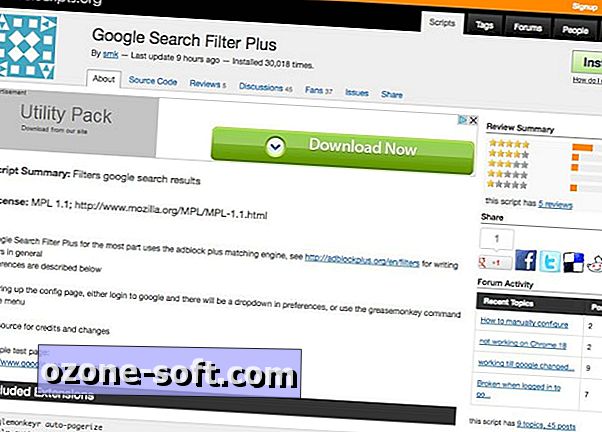













Laat Een Reactie Achter